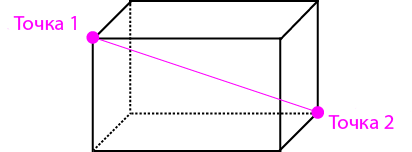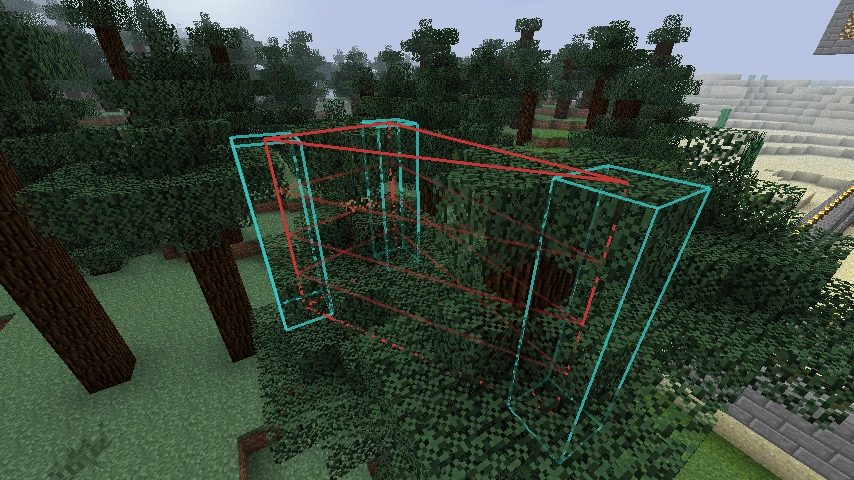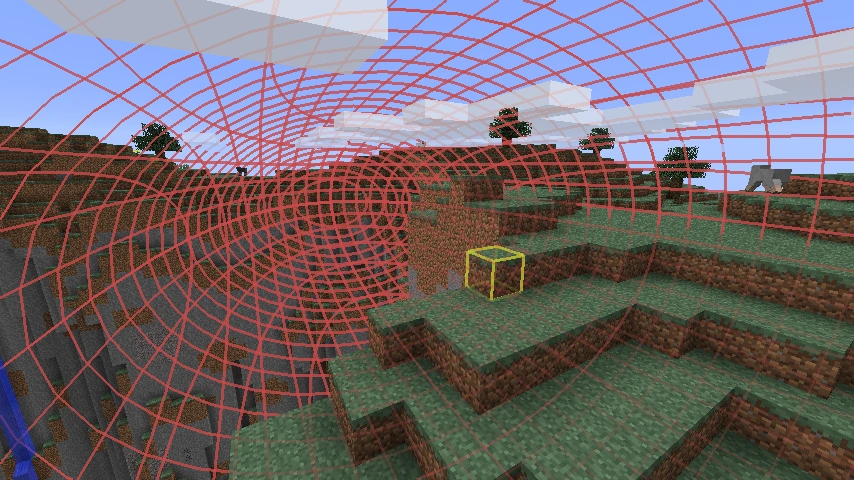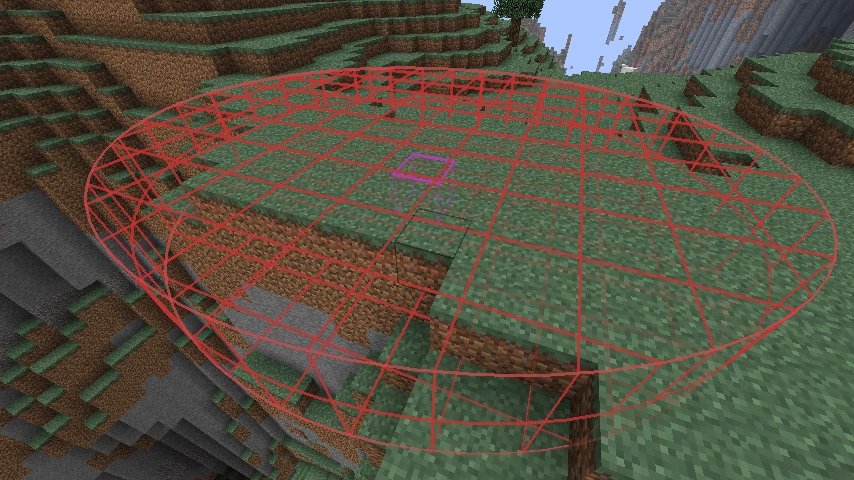Основная часть функций WorldEdit работает с регионами. Например, если вы хотите заменить все стеклянные блоки землей внутри квадрата, то Вы должны показать WorldEdit, где эта площадь. WorldEdit дает Вам несколько способов для выделения регионов, этот раздел познакомит Вас с ними и покажет некоторые изменения ими.
Выбор кубоидов
На данный момент WorldEdit позволяет выбирать «кубоиды» (прямоугольные параллелепипеды), выбрав две точки. На рисунке ниже показано, как две точки образуют кубоид. Они выбираются только с выравниванием по осям (нельзя повернуть под углом).
Есть несколько различных способов выбора этих двух точек, и Вы можете их смешивать и сочетать.
Выделение инструментом
//wand
Это самый интуитивно понятный способ выбора региона. Чтобы её получить, наберите в чате //wand (по умолчанию появится деревянный топор). Щелкните левой кнопкой мыши, чтобы выбрать первую точку, щелкните правой кнопкой мыши, чтобы выбрать вторую точку.
Выделение на своей территории
//pos1//pos2
Эти команды выбирают первую и вторую точки над блоком, на котором Вы стоите. Как правило, инструментом гораздо удобнее, и Вы, наверное, нечасто будете пользоваться этим способом. Обычно он удобен для тех случаев, когда нужно выделить точку, где нет блоков поблизости — например, высоко над землей или под водой.
Выделение с помощью прицела
//hpos1//hpos2
Эти команды выделяют первую и вторую точки на которые Вы прицелились. Это позволяет с лёгкостью выделять большие регионы издалека.
Выбор чанка
//chunk
Эта команда выбирает все блоки в чанке в котором вы находитесь. Чанки имеют размер 16x16x384 (16x16x256 в старых версиях до 1.18) блоков.
Изменение региона
Расширение региона
//expand <дальность> [направление]//expand <дальность> <обратная дальность> [направление]//expand vert
Эти команды позволяют легко увеличить регион по-разному:
- Определяя направление.
- north — север.
- south — юг.
- west — запад.
- east — восток
- up — вверх.
- down — вниз.
- Глядя на одну из сторон света.
- К небу и к коренной породе.
Чтобы указать направление можно использовать короткие названия сторон (N, S, W, E, U, D). Если Вы в качестве параметра направления напишите «me», то расширение произойдет в сторону взгляда. Вы можете указать два числа и область будет расширена в двух направлениях одновременно.
Расширение вверх
К примеру, если Вы использовали //expand 10 up, расширение будет идти вверх, как показано на рисунке.
Используете //expand vert если хотите расширить область до неба и коренной породы.
Уменьшение региона
//contract <дальность> [направление]//contract <дальность> <обратная дальность> [направление]
Эта команда аналогична //expand.
‘
Каким способом уменьшается выбор? Если Вы используете //contract 10 down, то регион уменьшится сверху.
Перемещение выбранного региона
//shift дальность направление
Сдвигает регион. эта команда работает как //expand и //contract одновременно с одной дальностью и противоположными направлениями. Команда сместит регион на определённую величину, при этом не перемещает блоки в регионе (для этого напишите команду //move в чат).
Просмотр информации
WorldEdit также предоставляет вам команды для получения информации о регионе, который вы выбрали.
Получение размера выделения
//size
Показывает количество блоков в регионе. Воздух тоже считается.
Расчет частоты блока
//count <тип>
Подсчитывает количество блоков определённого типа в выбранном месте.
Нахождение распределения блоков
//distr
Показывает распределение блоков в выбранном месте.
Пример выхода
# total blocks: 6 1 (16.667%) Stone #1 2 (33.333%) Cobblestone #4 3 (50.000%) Air #0
Режимы выделения
Для показа сетки был использована модификация: WorldEdit CUI (Старая версия)
//sel cuboid— Выделение кубоида.
//sel extend— Расширение кубоида, левый клик выделяет кубоид 1x1x1, правый увеличивает кубоид так, чтобы он включил в себя новую точку.
//sel poly— Выделение полигона, левый клик выделяет первую точку, правый — добавляет новую точку к полигону.
//sel ellipsoid— Выделение эллипсоида, левый клик выделяет центр, правый добавляет точки, которые должны быть вписаны в эллипсоид.
//sel sphere— Выделение сферы, выделяется также, как и эллипсоид.
//sel cyl— Выделение цилиндра, выделяется также, как и эллипсоид.
Log in or Sign up
WorldGuard problem!
Discussion in ‘Bukkit Help’ started by j0ez, Aug 29, 2012.
- Thread Status:
-
Not open for further replies.
-
Offline
j0ez
I have tryed everything now, and i don’t know what do to, i have done /region claim «id» «name» i have tryed everything, but no matter what i do, i can’t make it work. i want to make Plots so people can’t destroy places and stuff, i can put «flags» on like «Pvp» flag so you can’t attack each other, but i can’t make it private, someone help me.. i don’t know if its in the configs or whatever it is, but i can’t make Private Plots for people.!!
j0ez,
Aug 29, 2012
#1 -
Offline
Forge_User_13279113
/region claim doesn’t work like that.
i think it works almost like /region create.
does it ask you to make a region selection first?
Forge_User_13279113,
Aug 29, 2012
#2
(You must log in or sign up to reply here.)
- Thread Status:
-
Not open for further replies.
Share This Page
- Your name or email address:
- Do you already have an account?
-
- No, create an account now.
- Yes, my password is:
-
Forgot your password?
-
Stay logged in

-
- Search titles only
- Posted by Member:
-
Separate names with a comma.
- Newer Than:
-
- Search this thread only
- Search this forum only
- Display results as threads
-
Useful Searches
- Recent Posts
More…
Гайд по :WorldEdit (регионы и все с ними связано)
Так как я очень ленивый и мне лень каждый раз расписывать игрокам из чата, как правильно приватить
Я решил написать гайд 
И наконец-то ответить на вопрос «Модераптор а как приватить??!71»
В данном гайде мы поговорим с вами не только про поверхностный WorldEdit, но и про более глубокий.
Пожалуй начнем с чего-то более простого.
На данный момент WorldEdit позволяет выбирать «кубоиды» (прямоугольные параллелепипеды),выбрав две точки. На рисунке ниже показано, как две точки образуют кубоид. Они выбираются только с выравниванием по осям (нельзя повернуть под углом).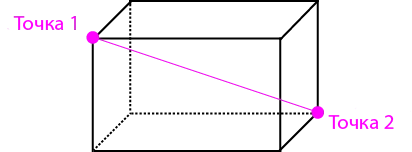
Есть несколько различных способов выбора этих двух точек, и Вы можете их смешивать и сочетать.
Выделение инструментом
Это самый интуитивно понятный способ выбора региона. Чтобы её получить, наберите в чате //wand (по умолчанию появится деревянный топор). Щелкните левой кнопкой мыши, чтобы выбрать первую точку, щелкните правой кнопкой мыши, чтобы выбрать вторую точку.
Выделение без помощи инструмента
•//pos1
•//pos2
Эти команды выбирают первую и вторую точки над блоком, на котором Вы стоите. Как правило, инструментом гораздо удобнее, и Вы, наверное, нечасто будете пользоваться этим способом. Обычно он удобен для тех случаев, когда нужно выделить точку, где нет блоков поблизости — например, высоко над землей или под водой.
Выделение с помощью прицела
•//hpos1
•//hpos2
Эти команды выделяют первую и вторую точки на которые Вы прицелились. Это позволяет с лёгкостью выделять большие регионы издалека.
Расширение региона
•//expand <дальность> [направление]
•//expand <дальность> <обратная дальность> [направление]
•//expand vert
Эти команды позволяют легко увеличить регион по-разному:
Определяя направление.
•north — север;
•south — юг;
•west — запад;
•east — восток;
•up — вверх;
•down — вниз;
Чтобы указать направление можно использовать короткие названия сторон (N, S, W, E, U, D). Если Вы в качестве параметра направления напишите «me», то расширение произойдет в сторону взгляда. Вы можете указать два числа и область будет расширена в двух направлениях одновременно.
К примеру, если Вы использовали //expand 10 up, расширение будет идти вверх, как показано на рисунке
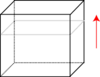
Используете //expand vert если хотите расширить область до неба и коренной породы.
Уменьшение региона
•//contract <дальность> [направление]
•//contract <дальность> <обратная дальность> [направление]
Эта команда аналогична //expand.
Если Вы используете //contract 10 down, то регион уменьшится сверху.
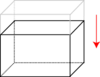
Перемещение выбранного региона
•//shift дальность направление
Сдвигает регион. эта команда работает как //expand и //contract одновременно с одной дальностью и противоположными направлениями. Команда сместит регион на определённую величину, при этом не перемещает блоки в регионе
Получение размера выделения
•//size
Показывает количество блоков в регионе. Воздух тоже считается.
Режимы выделения
(Я не думаю, что это когда-то вам пригодится, но я оставлю это здесь)
•//sel cuboid — Выделение кубоида.
Скрытый текст
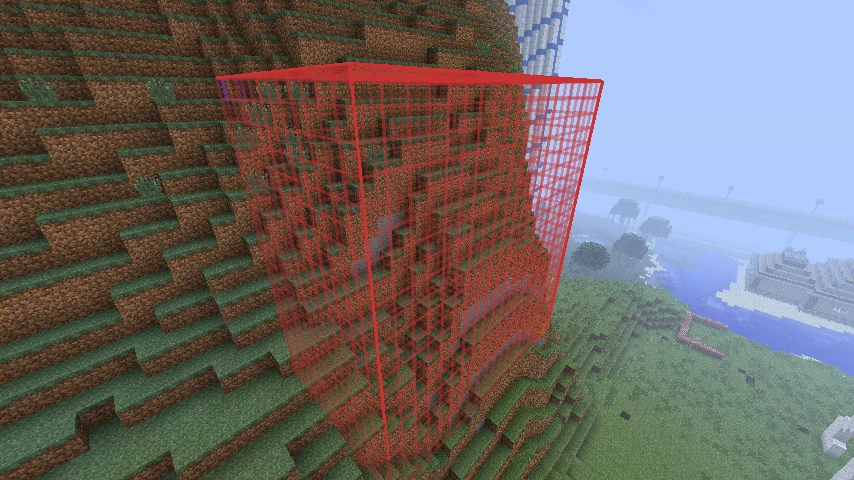
•//sel extend — Расширение кубоида, левый клик выделяет кубоид 1x1x1, правый увеличивает кубоид так, чтобы он включил в себя новую точку.
•//sel poly — Выделение полигона, левый клик выделяет первую точку, правый — добавляет новую точку к полигону.
Скрытый текст
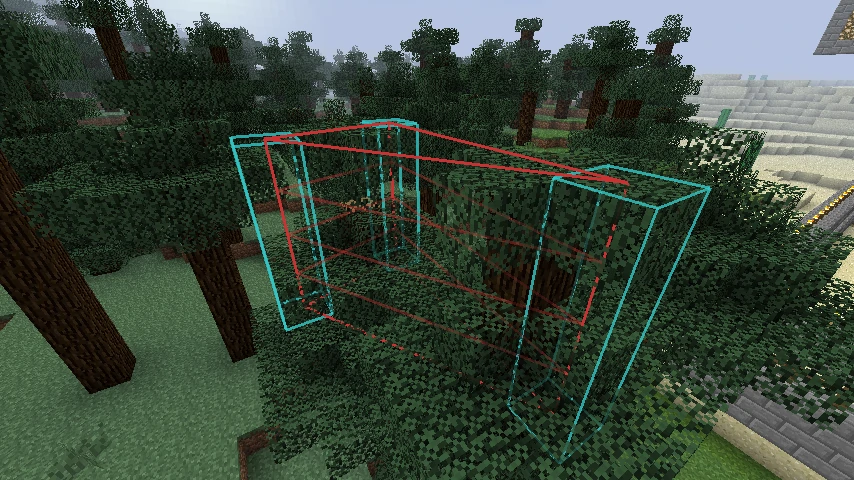
•//sel ellipsoid — Выделение эллипсоида, левый клик выделяет центр, правый добавляет точки, которые должны быть вписаны в эллипсоид.
Скрытый текст
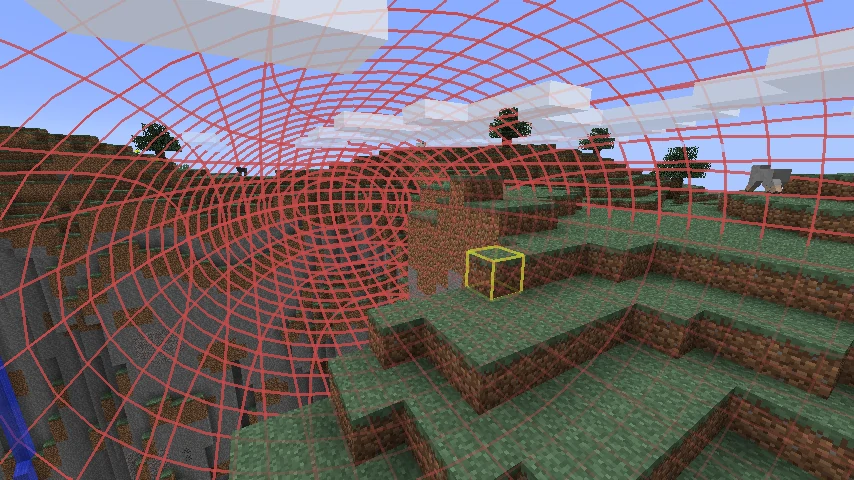
Основные команды
Очень коротко пройдёмся по командам, которые могут вам пригодится
Команды связанные с регионами
•/rg claim [регион] — Заприватить выделенный вами регион.
•/rg addmember [регион] [игрок] — Добавить игрока в регион участником.
•/rg addowner [регион] [игрок] — Дать права владельца региона игроку.
•/rg removemember [регион] [игрок] — Забрать права участника в регионе.
•/rg removeowner [регион] [игрок] — Забрать права владельца в регионе.
•/rg list — Список ваших регионов.
•/rg delete [регион] — Удалить регион.
•/rg info [регион] — Информация о вашем регионе.
Взаимодействие с регионами
•//expand [число] [up/down] — Расширить регион вверх/вниз.
•//contract [число] [up/down] — Сузить регион вверх/вниз.
•//outset [число] — Расширить выделенный регион во все стороны на заданное количество блоков.
•//inset [число] — Сузить выделенный регион во все стороны на заданное количество блоков.
•//size — Посмотреть количество блоков в выделенном регионе.
•/rg s [название] — Выделить указанный регион (Вернуть сетку привата).
•//sel — Убрать сетку привата.
Флаги
/rg flag [регион] [флаг] [deny/allow/другое] — введите в чат чтобы установить флаг на ваш регион.
Значение deny отключает флаг, а значение allow включает.
На наших серверах некоторые флаги могут быть не доступны простым игрокам. По этому вот вам маленький список:
Флаги доступные простым игрокам:
chest-access — доступ к сундукам.
use — доступ к нажимным плитам, кнопкам.
pvp — PvP между игроками в вашем регионе.
potion-splash — эффекты от взрывных зелий.
lightning — урон от молний.
Флаги доступные VIP игрокам:
Все флаги от простых игроков +
ice-form — формирование льда.
ice-melt — таяние льда.
Флаги доступные Premium игрокам:
Все флаги от простых и VIP игроков +
mob-spawning — спавн мобов.
mob-damage — урон от мобов.
invincible — бессмертие в регионе.
greeting — сообщение при входе в регион.
farewell — сообщение при выходе из региона.
Вроде ничего не забыл
Всем всем тем, кто обратил внимание на этот пост (особенно тем кто отреагировал)
Гайдик написал модератор сервера Galaxy 
Приятной игры на серверах SMC
WorldEdit
это самый простой способ редактировать карты не выходя из игры. Благодаря удобному редактору карт включающему в себя набор специальных команд и инструментов вы сможете быстро построить что угодно, любой формы и масштабов, а так же вы сможете переместить или сохранить любимую постройку в отдельный файл. С помощью которого можно ее вставить в другой мир. Единственное ограничение, это мощность компьютера, манипуляции большими участками карты с огромным количеством блоков могут вызывать лаги и вылеты. Мод не затрагивает файлы игры, поэтому совместим со множество различных модификаций.
WorldEdit Особенности
- Быстрое создание, замена или удаления тысяч блоков
- Больше не надо тратить время на выравнивание местности, удалении воды и лавы
- Быстрое создание сфер, кубов, цилиндров и др.
- Копирование/Вставка областей и сохранение их в формате.schematics
- Используйте специальные инструменты «кисти», чтобы убрать горы, овраги и т. д.
- Используйте компас, чтобы быстро телепортироваться в различные области
- Вы можете откатить изменения с помощью резервных копий
- WorldEdit это один из старейших сохранившихся проектов Minecraft с альфа версии!
- WorldEdit работает в одиночной игре и на сервере. Данный редактор карт, не оказывает никакого влияния на игру и на ваш мир, пока вы не используете его. Это не вызовет никаких конфликтов модов, и он будет работать только тогда когда вам нужно.
Скриншоты
Как установить WorldEdit?
- Установите Minecraft Forge
- Нажмите Win+R (кнопка «Win» находиться между «Ctrl» и «Alt»)
- В появившемся окне напишите %appdata%
- Перейдите в.minecraft/mods (если нету папки «mods»,то создайте)
- Перетащите мод (.zip/.jar) в папку mods
- Распакуйте папку craftscripts в корневую папку (.minecraft/), а файл WorldEdit.jar в папку bin/ (не в minecraft.jar!). Для корректной работы нужен Single Player Commands
.
Выделение регионов
В WorldEdit регион выделяется с помощью обозначения точек кубоида.
Кубоид — это параллелепипед.
Файл:Cuboid.png
Существует 3 варианта выделения кубоида:
- Встаем на точку 1 и пишем в чате //pos1 , встаем на точку 2 и пишем //pos2 .
- Наводим прицел на точку 1 и пишем в чате //hpos1 , соответственно наводим прицел на точку 2 и пишем //hpos2 .
- Берем деревянный топор в руки (если нет, то пишем команду //wand) (каменный, железный, золотой и алмазный свойством выделения не обладают), жмем левой кнопкой мыши на точку 1 и правой кнопкой мыши на точку 2.
Действия с регионами
- //replace — заменить на . Пример: //replace dirt glass
- заменить землю на стекло в выбранном кубоиде.//replace grass - заменить все блоки кроме воздуха на траву. - //overlay - покрыть блоки верху кубоида блоком . Пример: //overlay grass - покрыть кубоид травой.
- //set - заполнить весь кубоид блоком . Пример: //set 0 - удалить все блоки в кубоиде (заполнить воздухом).
- //move - сдвинуть блоки в кубоиде на блоков в направлении и заменить оставшиеся блоки на .
- //walls - создать стены из в кубоиде (самый внешний слой).
- //sel - очистка выделения(кубоида). Не затрагивает изменение блоков в кубоиде.
- //outline - покрывает весь кубоид блоком Например: //outline 1 - сделать полую изнутри коробку
Указание блоков
Указание блоков
Блоки-аргументы могут быть указаны как по (1, 3, 35), так и по названию (stone, grass, wool). Если блок имеет дополнительное значение, оно может быть указано после двоеточия (35:14, wool:red). Можно комбинировать разные способы указания блока.
Большинство команд может оперировать сразу с несколькими видами блоков, для этого нужно указать блоки через запятую без пробела. Например:
- //replace grass,dirt stone - заменит землю и траву на камень.
- //set wool,wool:red,wool:green - заполнит выделение белой, красной и зеленой шерстью в случайном порядке (в тех же пропорциях т.е. 33,3% - белой, 33,3% - красной и 33,3% - зеленой).
- //set 10%wool:blue,90%wool:orange - заполнит выделение на 10% синей шерстью и на 90% - оранжевой (при указании более 2-х аргументов могут быть баги).
- //overlay 5%torch,95%air - покроет 5% выделения факелами.
- //set sign:3|строка1|строка2|строка3|строка4 - Указание строк для табличек.
Прочие действия, не требующие регион
- //sphere - создать сферу из c радиусом
- //hsphere - создать полую сферу из c радиусом . Raised может принимать значения yes и no, если yes, то центр сферы сместится вверх на его радиус.
- //cyl - создать цилиндр из с радиусом и высотой .
- //hcyl - создать полый цилиндр из с радиусом и высотой .
- //forestgen - создать лес площадью x блоков с типом и плотностью , плотность варьируется от 0 до 100. Типы деревьев
Обязательно перед командами делайте двойной слеш "//"
Полный список команд (английский)
Список команд
- //limit - максимальное количество блоков используемое при командах. Действует только на вас. Используется для предотвращения катастрофических инцидентов.
Действия с историей
- //undo - отменяет последнюю вашу команду. - число отмены последних команд.
- //redo - возвращает отмененные вами команды. - число возвращения команд отмененных вами.
- //clearhistory - очищает историю.
Выделение
- //wand - дает вам деревянный топор (топор редактирования). ЛКМ по блоку деревянным топором назначает первую позицию, ПКМ по блоку назначает вторую позицию.
- //toggleeditwand - отключает деревянный топор. Теперь им можно пользоваться по прямому назначению.
- //sel - выбор формы выделяемого региона. cuboid - выделяет параллелепипед. extend - то же, что и cuboid, но при установке второй точки вы расширяете регион, не теряя выделение с уже выделенного. poly - выделяет только в плоскости. cyl - цилиндр. sphere - сферу. ellipsoid - эллипсоид (капсула), левая кнопка - центр, правой кнопкой задаете радиусы
- //desel - убрать выделение
- //pos1 - назначает первой позицией для выделения блок на котором вы стоите.
- //pos2 - назначает второй позицией для выделения блок на котором вы стоите.
- //hpos1 - назначает первой позицией для выделения блок на который вы смотрите.
- //hpos2 - назначает второй позицией для выделения блок на который вы смотрите.
- //chunk - выделяет весь чанк, в котором вы находитесь.
- //contract - уменьшает выбранный вами регион в указанном направлении direction (north, east, south, west, up, down), если указано число reverse-amount - то и в противоположном направлении. Если direction отсутствует - в направлении, в которое вы смотрите. Например: //contract 10 7 south - уменьшит выбранный регион на 10 блоков к югу (south) и на 7 блоков к северу (north).
- //expand - расширяет выбранный вами регион в указанном направлении direction (north, east, south, west, up, down), если указано число reverse-amount - то и в противоположном направлении. Если direction отсутствует - в направлении, в которое вы смотрите. Например: //expand 10 7 south - расширит выбранный регион на 10 блоков к югу (south) и на 7 блоков к северу (north).
- //expand vert - максимально расширит выбранный вами регион вверх и вниз.
//inset [-hv] - Сужает выбранный регион в каждом направлении.- //outset [-hv] - Расширяет выбранный регион в каждом направлении.
- //shift - перемещает регион выбора. Не перемещает содержимое региона. amount - расстояние, direction (north, east, south, west, up, down).
- //size - введите что-бы узнать размер выбранного региона.
- //count - введите для получения статистики по выбранному блоку (block) в выбранном регионе.
- //distr - введите для получения списка блоков, находящихся в выбранном регионе.
Операции с регионами
- //set - заполнить выбранный регион определенным блоком (block).
- //replace - заменить все блоки в выбранном регионе определенным блоком (to-block).
- //replace - заменить определенные блоки (from-block) другими определенными блоками (to-block) в выбранном регионе.
- //overlay - покрыть выбранный регион определенным блоком. Например: //overlay 50 - покрыть выбранный регион факелами.
- //walls - создать стены вокруг выбранного региона определенным блоком.
- //outline - создает стены, пол, потолок вокруг выбранного региона.
- //smooth - сглаживает (делает реалистичнее) выбранный регион. iterations - интенсивность. Сильно грузит сервер в сетевой игре, осторожно.
- //regen - востанавливает выбранный регион. Заново его генерирует.
- //move - передвинуть содержимое выбранного региона на count блоков в направлении direction (north, east, south, west, up, down). И заменить освобожденную область определенным блоком (leave-id).
- //stack - продлить выбранный регион на count регионов в направлении direction (north, east, south, west, up, down).
Буфер
- //copy - скопировать выбранный регион. Опорная точка - ваше местоположение.
- //cut - вырезать выбранный регион. Опорная точка - ваше местоположение.
- //paste - вставить скопированный регион. Опорная точка - ваше местоположение.
- //rotate - повернуть скопированный регион в буфере обмена в направлении angle-in-degrees.
- //flip - отразить регион в буфере в направлении dir, либо по направлению Вашего взгляда.
- //schematic load - загрузить файлы буфера под именем filename.
- //schematic save - сохранить файлы буфера под именем filename, известный format это ".mce".
- /clearclipboard - очистить буфер.
Создание
- //hcyl - создание полого (только стены), вертикального цилиндра из блока block, радиусом radius, и высотой height.
- //cyl - создание вертикального цилиндра из блока block, радиусом radius, и высотой height.
- //sphere - создание шара из блока block и радиусом radius.
- //hsphere - создание полой (пустой) сферы из блока block и радиусом radius.
- //forestgen - создание леса размером size, типом type (Типы деревьев) и плотностью density.
- //pumpkins - создание тыкв.
- //hpyramid - создание полой пирамиды из блока размером .
- //pyramid - создание пирамиды из блока размером .
Утилиты
- //toggleplace - переключение между первой позицией и вашим текущим положением.
- //fill - заполнить отверстия блоком block, в радиусе radius и в глубину depth. Заполняет только если сверху был воздух, т.е. ориентируется на вертикаль.
- //fillr - рекурсивно заполнить отверстия блоком block, в радиусе radius. При наличии пустот сбоку от "колодца" - будут заполняться.
- //drain - осушить бассейны воды/лавы в радиусе radius. Действует из соседней с жидкостью координаты, залезать в лаву не обязательно.
- //fixwater - исправление уровня воды и течений близлежащих водоемов.
- //fixlava - исправление уровня лавы и течений близлежащих бассейнов лавы.
- //removeabove - убрать блоки над вашей головой.
- //removebelow - убрать блоки под вашими ногами.
- //replacenear - заменить блоки на расстоянии size, заменить блоки from-id на блоки to-id.
- //removenear - удалить блоки block на расстоянии size.
- //snow - покрыть все снегом в радиусе radius.
- //thaw - убрать снег в радиусе radius.
- //ex - потушить огонь на расстоянии size. По умолчанию в радиусе 40 блоков.
- //butcher [-a] - убить всех враждебных мобов в радиусе radius.По умолчанию [-a] - убить дружественных мобов
Супер-кирка
Обязательно
установите себе //limit перед использованием супер-кирки!
// -- если ломать блоки киркой, то они ломаются очень быстро.- /sp area -- переключение кирки в режим удаления зоны, где радиус удаления блоков (от 1 до 5). Вариант - //superpickaxe area
- /sp single -- переключение кирки в режим единичного удаления блоков. Вариант - //superpickaxe single
Также наиболее эффектное средство - удаление целого кубоида определённых блоков после удара в его центр - //superpickaxe recur . Осторожно
, при частом использовании в сетевой игре история пишется неполно и undo/redo может не помочь.
Инструменты
Инструмент устанавливается на предмет, находящийся у вас в руке, замещая его прямое назначение. Используется правым щелчком мыши.
- /info -- получение информации о блоке.
- /tree -- включить инструмент посадки деревьев, где это вид дерева (Типы деревьев).
- /none - Перестаёт делать инструмент в вашей руке "заменителем"
- //repl -- включить инструмент заменитель блоков, где - это id блока на который вы меняете начальный.
Скрипты
- /cs